Locaties toevoegen aan het Windows-register

Het Windows-register biedt een schat aan mogelijke aanpassingen voor uw pc, maar het is een ingewikkelde structuur om in te werken. U kunt het een beetje eenvoudiger maken door uw favoriete locaties te markeren.
Het toevoegen van favorieten in het register is een van die supereenvoudige tips die mensen misschien hebben opgemerkt, maar zelden lijken te gebruiken. Zoals gewoonlijk, moeten we u waarschuwen voor het lezen van de samenwerking met het register als u er nog niet eerder bent geweest en een back-up van het register (en uw computer) maken voordat u wijzigingen aanbrengt.
Start de register-editor op door op Start te tikken en te typen "Regedit." Druk op Enter om de Register-editor te openen en toestemming te geven om wijzigingen aan te brengen op je pc.
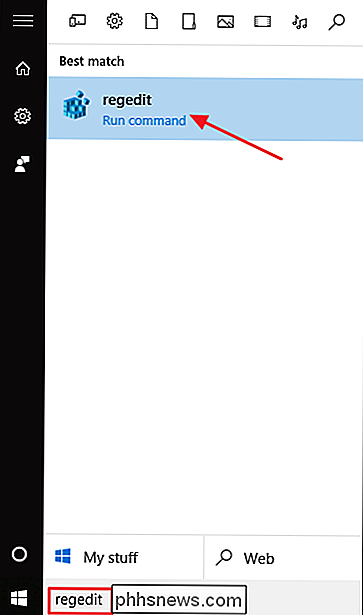
Ga naar de locatie van het register waarmee je werkt. Om een bladwijzer voor de locatie te maken, klikt u gewoon op het menu Favorieten en kiest u vervolgens "Toevoegen aan Favorieten".
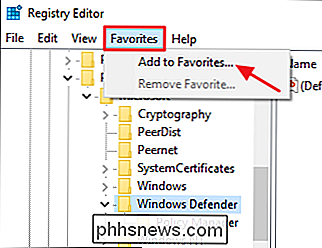
Geef uw nieuwe bladwijzer een naam in het venster Aan Favorieten toevoegen en klik vervolgens op OK. Geef het een naam die iets voor u betekent en is indicatief voor de registerlocatie die u opslaat. Register-editor geeft u geen enkele manier om alleen vanuit het menu te zien naar welke locatie een bladwijzer verwijst. Als je het niet meer weet, moet je de favoriet selecteren om te achterhalen.
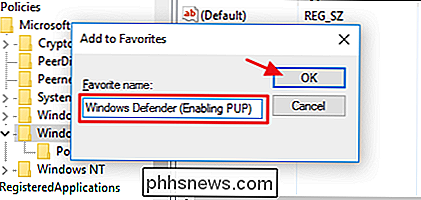
In dit voorbeeld plaatsen we de registersleutel die Windows Defender toestaat te scannen naar mogelijk ongewenste programma's.
Wanneer je wilt om terug te keren naar die locatie, kiest u uw gemarkeerde locatie in het menu Favorieten. Persoonlijk heb ik gemerkt dat het menu Favorieten niet geweldig is voor het opslaan van bladwijzers voor langdurig gebruik, tenzij je echt steeds opnieuw naar dezelfde locatie moet terugkeren. In plaats daarvan gebruik ik het als een tijdelijk gebied voor snelkoppelingen voor wat ik op dit moment aan het testen ben en vervolgens de bladwijzer verwijderen als ik klaar ben met die waarde.

Hoe u contacten op de iPhone kunt 'verbergen' voor betere privacy
Heeft u contacten op uw iPhone die u privé wilt houden? Of misschien hebt u een aantal contacten die u wilt behouden, maar die niet in uw adresboek wilt staan. iOS heeft eigenlijk een ingebouwde manier om dat te doen. Dit werkt zelfs als je je contacten probeert te verkleinen tot een iets hanteerbaarder, terwijl je nog steeds vasthoudt aan mensen met wie je mogelijk contact wilt opnemen op een latere tijd.

Een Windows-computer afsluiten zonder updates te installeren
U werkt op uw laptop en u realiseert zich dat het tijd is om te gaan. Dus je hebt je laptop uitgeschakeld, maar Windows staat erop om te updaten. Tien minuten later, wacht je nog steeds tot Windows is bijgewerkt en je te laat komt. Er is een manier om dit te omzeilen: een manier om onmiddellijk af te sluiten, zelfs als er updates wachten om te installeren.



